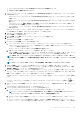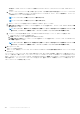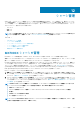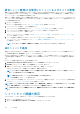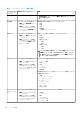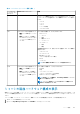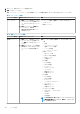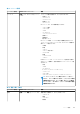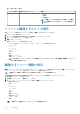Users Guide
体が増加し、iDRAC でスケジュールされている保留中のジョブまたはアクティビティがキャンセルされ、iDRAC がリセット
されます。
d. メンテナンスモードのタイムアウト値(分単位)を入力します。待ち時間が指定の時間を過ぎるとアップデートジョブは失
敗し、メンテナンス開始タスクはキャンセルされるかタイムアウトされます。ただし、ホストの再起動時に、コンポーネン
トが自動的にアップデートされる場合があります。
メモ: メンテナンスモードの最小タイムアウト値は 60 分です。
メモ: メンテナンスモードの最大タイムアウト値は 1440 分です。
e. 今すぐアップデートジョブを実行するには、今すぐアップデート をクリックします。
f. 仮想 vSAN データ移行 ドロップダウンリストから適切なオプションを選択します。デフォルトでは、アクセシビリティの確
認 が選択されています。
メモ: デフォルトでは、
電源がオフで一時停止された仮想マシンをクラスタ
内
の他のホストに移動する
オプションが選
択されます。このオプションを無効にすると、ホストデバイスがオンラインになるまで VM が切断されます。
g. アップデートジョブを後で実行するには、アップデートのスケジュール をクリックして、次のタスクを実行します。
i. カレンダー ボックスで 月と日 を選択します。
ii. 時刻 テキストボックスに、時刻を HH:MM 形式で入力します。
iii. 仮想 vSAN データ移行 ドロップダウンリストから適切なオプションを選択します。デフォルトでは、アクセシビリティ
の確認 が選択されています。
メモ: デフォルトでは、
電源がオフで一時停止された仮想マシンをクラスタ
内
の他のホストに移動する
オプションが選
択されます。このオプションを無効にすると、ホストデバイスがオンラインになるまで VM が切断されます。
10. 次へ をクリックします。
サマリ ページが表示されます。
11. サマリ ページで、終了 をクリックします。ファームウェアアップデートジョブが正常に作成されました というメッセージが表
示されます。
ファームウェアアップデートジョブは、完了するまで数分かかります。完了するまでの時間は、選択したホスト数と各ホストのコ
ンポーネント数に応じて異なります。ファームウェアアップデートジョブのステータスは、ジョブキュー ページに表示することがで
きます。ジョブキュー ページにアクセスするには、OpenManage Integration で、監視 > ジョブキュー > ファームウェアアップデート
の順に選択します。ファームウェアアップデートタスクが完了すると、選択したホストで自動的にインベントリが実行され、ホス
トのメンテナンスモードは自動的に終了します。
102 ファームウェアアップデートについて